з»ҸйӘҢж•ҷзЁӢ|з”өи§Ҷеү§жҖҺд№ҲеүӘиҫ‘еҲ°жҠ–йҹіпјҹ
_еҺҹйўҳдёә з”өи§Ҷеү§жҖҺд№ҲеүӘиҫ‘еҲ°жҠ–йҹіпјҹ
жҠ–йҹіз”өи§Ҷеү§еүӘиҫ‘дёҖиҲ¬еұһдәҺдәҢж¬ЎеҲӣдҪң пјҢ жүҖд»ҘеңЁжһ„жҖқжҖҺд№ҲеүӘж—¶ пјҢ дёҖе®ҡиҰҒиһҚе…ҘдёӘдәәжғіжі• пјҢ иҝӣиҖҢзЎ®з«Ӣдё»йўҳ пјҢ еңЁжӯӨеҹәзЎҖдёҠ пјҢ д»Һеү§йӣҶдёӯжҲӘеҸ–еҗҲйҖӮзҡ„зүҮж®ө пјҢ дҪңдёәи§Ҷйў‘зҙ жқҗ гҖӮ еҗҢж—¶ пјҢ иҝҳиҰҒеҠ е…ҘиғҢжҷҜйҹід№җгҖҒи§ЈиҜҙй…ҚйҹігҖҒзӣёе…іж–Үеӯ—зӯүиЎҘе……еҶ…е®№ гҖӮ

ж–Үз« еӣҫзүҮ
дёҖгҖҒеҜје…Ҙи§Ҷйў‘зҙ жқҗ йҰ–е…ҲеҲӣе»әж–°еҲ¶дҪң пјҢ и®ҫзҪ®и§Ҷйў‘еӨ§е°Ҹ пјҢ зӮ№еҮ»йў„и§ҲжЎҶдёӢж–№вҖңNewвҖқжҢүй’® пјҢ еј№еҮәвҖңж–°е»әвҖқеҜ№иҜқжЎҶ пјҢ еңЁвҖңи§Ҷйў‘еӨ§е°ҸвҖқдёӢжӢүжЎҶдёӯ пјҢ йҖүжӢ©з«–еұҸе°әеҜёзҡ„еҲҶиҫЁзҺҮ пјҢ 然еҗҺзӮ№еҮ»вҖңж·»еҠ и§Ҷйў‘вҖқжҢүй’® пјҢ еҜје…Ҙи§Ҷйў‘ гҖӮ
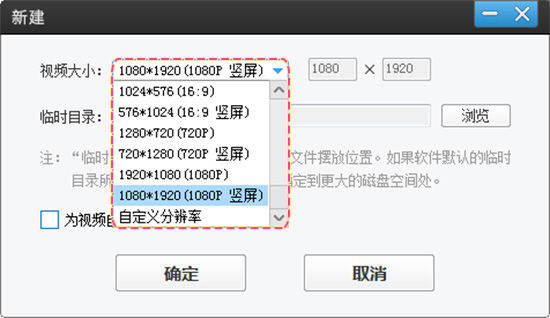
ж–Үз« еӣҫзүҮ
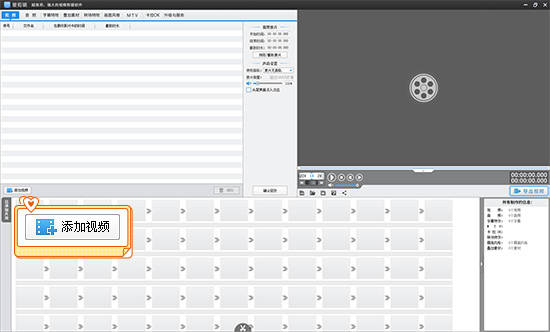
ж–Үз« еӣҫзүҮ
дәҢгҖҒжҲӘеҸ–йңҖиҰҒзҡ„еҶ…е®№ жҢүдёӢвҖңCtrl+EвҖқи°ғеҮәеҲӣж–°ејҸж—¶й—ҙиҪҙ пјҢ еңЁж—¶й—ҙиҪҙдёҠ пјҢ йј ж Үз»“еҗҲвҖңе·ҰеҸіж–№еҗ‘й”®вҖқе®ҡдҪҚеҲ°иҰҒеҲҶеүІзҡ„з”»йқўйҷ„иҝ‘ пјҢ 然еҗҺжҠҠж—¶й—ҙиҪҙз•ҢйқўеҸідёӢи§’зҡ„дёүи§’ж»‘еқ—жӢ–еҲ°жңҖеҸіиҫ№ пјҢ е°Ҷж—¶й—ҙиҪҙж”ҫеӨ§еҲ°йҖҗеё§йҖүеҸ– пјҢ жңҖеҗҺйҖҡиҝҮвҖңдёҠдёӢж–№еҗ‘й”®вҖқ пјҢ еңЁж—¶й—ҙиҪҙдёҠйҖҗеё§йҖүеҸ–еҲ°еҲҶеүІж—¶й—ҙзӮ№ гҖӮ
PSпјҡвҖңе·ҰеҸіж–№еҗ‘й”®вҖқ5з§’еҫ®з§» пјҢ вҖңдёҠдёӢж–№еҗ‘й”®вҖқйҖҗеё§пјӣ
еҝ«жҚ·й”®вҖң+вҖқж”ҫеӨ§ж—¶й—ҙиҪҙ пјҢ вҖң-вҖқеҝ«жҚ·й”®зј©е°Ҹж—¶й—ҙиҪҙ гҖӮ
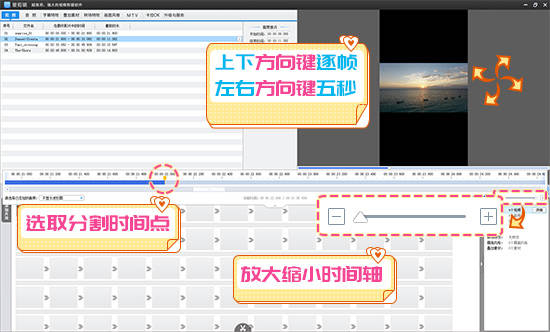
ж–Үз« еӣҫзүҮ
з”ЁдёҠиҝ°иё©зӮ№зҡ„ж–№жі• пјҢ еҲҶеҲ«е®ҡдҪҚиҰҒжҲӘеҸ–зүҮж®өзҡ„ејҖе§Ӣж—¶й—ҙзӮ№е’Ңз»“жқҹж—¶й—ҙзӮ№ пјҢ 然еҗҺеңЁиҝҷдёӨдёӘж—¶й—ҙзӮ№з”ЁвҖңи¶…зә§еүӘеҲҖжүӢвҖқпјҲеҝ«жҚ·й”®вҖңCtrl+QвҖқпјү пјҢ е°Ҷи§Ҷйў‘еҲҶеүІејҖжқҘ гҖӮ
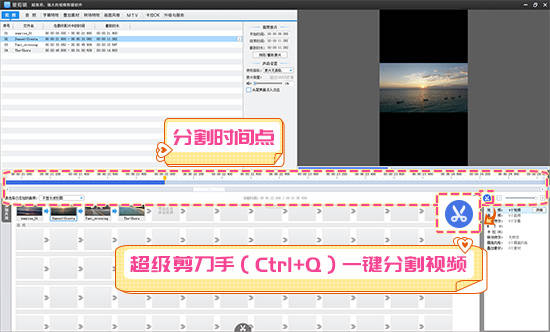
ж–Үз« еӣҫзүҮ
жҠҠи§Ҷйў‘еҲҶеүІжҲҗеӨҡж®өеҗҺ пјҢ еңЁи§Ҷйў‘еҲ—иЎЁдёӯйҖүдёӯиҰҒеҲ йҷӨзҡ„зүҮж®ө пјҢ зӮ№еҮ»вҖңеҲ йҷӨвҖқжҢүй’® пјҢ еҚіеҸҜе°ҶеӨҡдҪҷзүҮж®өиЈҒеҺ» гҖӮ
еҜ№дәҺдҝқз•ҷзүҮж®ө пјҢ иӢҘжҳҜйңҖиҰҒйҮҚж–°жҺ’еәҸ пјҢ еҸҜд»ҘзӣҙжҺҘз”Ёйј ж ҮжӢ–еҠЁдё»з•ҢйқўдёӢж–№вҖңе·Іж·»еҠ зүҮж®өвҖқеӨ„зҡ„и§Ҷйў‘зј©з•ҘеӣҫпјҒ
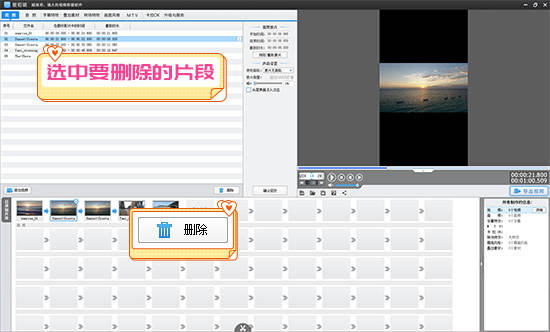
ж–Үз« еӣҫзүҮ
дёүгҖҒж·»еҠ иғҢжҷҜеӣҫзүҮ еә”з”ЁвҖңеҸ еҠ зҙ жқҗвҖқ-вҖңеҠ иҙҙеӣҫвҖқеҠҹиғҪж·»еҠ иғҢжҷҜеӣҫ пјҢ еңЁйў„и§ҲжЎҶж—¶й—ҙиҝӣеәҰжқЎдёҠ пјҢ е®ҡдҪҚеҲ°иҰҒж·»еҠ еӣҫзүҮзҡ„ж—¶й—ҙзӮ№ пјҢ 然еҗҺеҸҢеҮ»и§Ҷйў‘йў„и§ҲжЎҶ пјҢ еңЁеј№еҮәзҡ„вҖңйҖүжӢ©иҙҙеӣҫвҖқеҜ№иҜқжЎҶдёӯ пјҢ йҖҡиҝҮвҖңж·»еҠ иҙҙеӣҫиҮіеҲ—иЎЁвҖқеҜје…ҘиғҢжҷҜеӣҫзүҮ гҖӮ
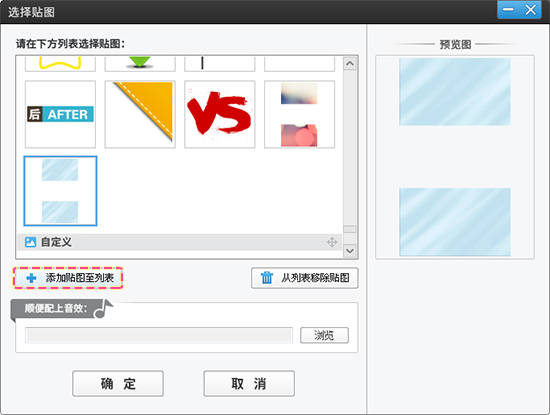
ж–Үз« еӣҫзүҮ
ж·»еҠ иғҢжҷҜеӣҫеҗҺ пјҢ еӢҫйҖүеӣҫзүҮзү№ж•Ҳдёәй»ҳи®Өж— ж•Ҳжһң пјҢ еңЁвҖңиҙҙеӣҫи®ҫзҪ®вҖқдёӯи®ҫзҪ®иғҢжҷҜеӣҫзҡ„жҢҒз»ӯж—¶й•ҝ гҖӮ
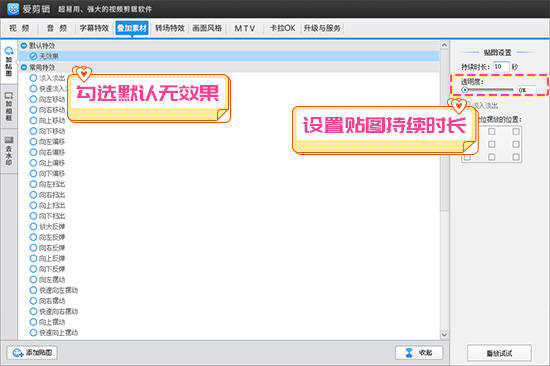
ж–Үз« еӣҫзүҮ
еӣӣгҖҒж·»еҠ ж–Үеӯ—еҶ…е®№ ж–Үеӯ—зҡ„дҪңз”Ё пјҢ жҳҜеё®еҠ©и§Ӯдј—жӣҙеҘҪең°дәҶи§Ји§Ҷйў‘еҶ…е®№ пјҢ е°Өе…¶жҳҜеҪұи§Ҷи§ЈиҜҙзұ»и§Ҷйў‘зҡ„еүӘиҫ‘ пјҢ ж–Үеӯ—жҳҜеҝ…дёҚеҸҜе°‘зҡ„ гҖӮ
еә”з”ЁвҖңеӯ—幕зү№ж•ҲвҖқеҠҹиғҪж·»еҠ ж–Үеӯ—еҶ…е®№ пјҢ еңЁйў„и§ҲжЎҶж—¶й—ҙиҝӣеәҰжқЎдёҠ пјҢ е®ҡдҪҚеҲ°иҰҒж·»еҠ еӯ—幕зҡ„ж—¶й—ҙзӮ№ пјҢ 然еҗҺеҸҢеҮ»и§Ҷйў‘йў„и§ҲжЎҶ пјҢ иҫ“е…Ҙж–Үеӯ—еҶ…е®№ гҖӮ
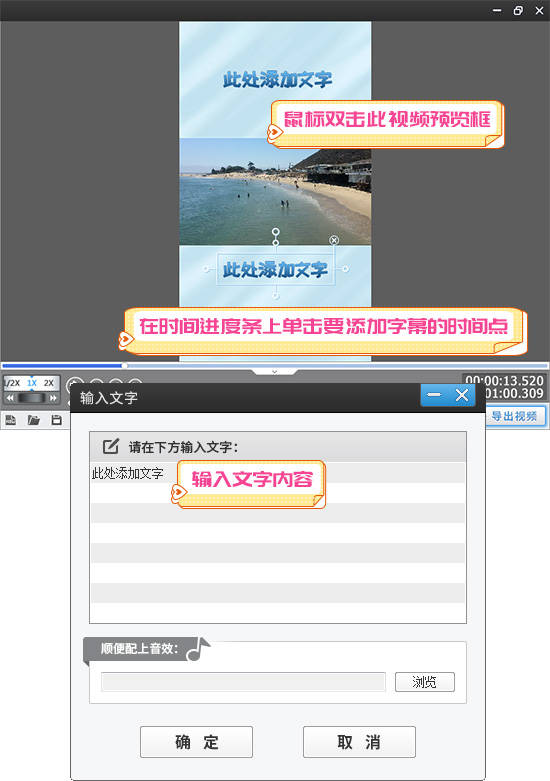
ж–Үз« еӣҫзүҮ
дёәдәҶи®©ж–Үеӯ—зҡ„е‘ҲзҺ°ж•ҲжһңдёҺдј—дёҚеҗҢ пјҢ еҸҜд»ҘеңЁе·Ұдҫ§зү№ж•ҲеҲ—иЎЁдёӯ пјҢ дёәеӯ—幕дёҖй”®ж·»еҠ еҮәзҺ°гҖҒеҒңз•ҷгҖҒж¶ҲеӨұеҠЁжҖҒзү№ж•Ҳ пјҢ еңЁвҖңзү№ж•ҲеҸӮж•°вҖқдёҖж Ҹи®ҫзҪ®зү№ж•Ҳж—¶й•ҝ пјҢ иҝҳеҸҜд»ҘеңЁвҖңеӯ—дҪ“и®ҫзҪ®вҖқеӨ„ пјҢ и®ҫзҪ®еӯ—幕зҡ„еӯ—дҪ“гҖҒйўңиүІгҖҒеӨ§е°ҸгҖҒйҳҙеҪұзӯүж ·ејҸ гҖӮ
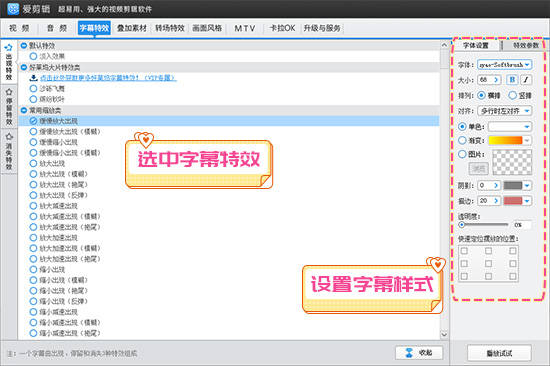
ж–Үз« еӣҫзүҮ
дә”гҖҒдёәи§Ҷйў‘й…Қйҹі й…ҚйҹіеҢ…жӢ¬иғҢжҷҜйҹід№җгҖҒи§ЈиҜҙиҜӯйҹіе’Ңеҗ„з§Қйҹіж•Ҳ гҖӮ
еңЁвҖңйҹійў‘вҖқйқўжқҝ пјҢ зӮ№еҮ»вҖңж·»еҠ йҹійў‘вҖқ-вҖңж·»еҠ иғҢжҷҜйҹід№җвҖқжҲ–вҖңж·»еҠ йҹіж•ҲвҖқ пјҢ еңЁж–Ү件йҖүжӢ©жЎҶдёӯ пјҢ йҖүдёӯйҹійў‘ж–Ү件并жү“ејҖ пјҢ еј№еҮәвҖңйў„и§Ҳ/жҲӘеҸ–вҖқеҜ№иҜқжЎҶ гҖӮ
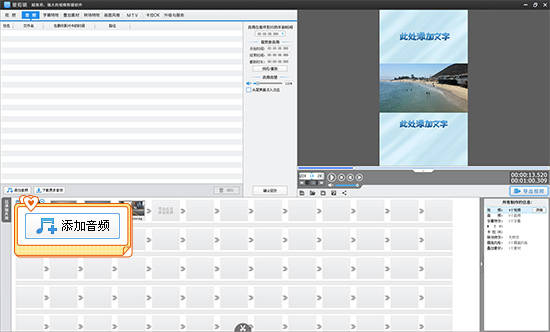
ж–Үз« еӣҫзүҮ
еңЁвҖңйў„и§Ҳ/жҲӘеҸ–вҖқеҜ№иҜқжЎҶдёӯ пјҢ жҲӘеҸ–йҹійў‘ж—¶й•ҝ пјҢ йҖүжӢ©йҹійў‘еңЁи§Ҷйў‘дёӯзҡ„жҸ’е…Ҙж—¶й—ҙзӮ№ гҖӮ еңЁеҗҺз»ӯеүӘиҫ‘дёӯ пјҢ д»ҚеҸҜдҝ®ж”№вҖңйҹійў‘еңЁжңҖз»ҲеҪұзүҮзҡ„ејҖе§Ӣж—¶й—ҙвҖқ пјҢ иҝҷж · пјҢ е°ұдёҚз”ЁжӢ…еҝғйҹійў‘дёҺи§Ҷйў‘з”»йқўгҖҒеӯ—幕еҜ№дёҚдёҠдәҶ гҖӮ
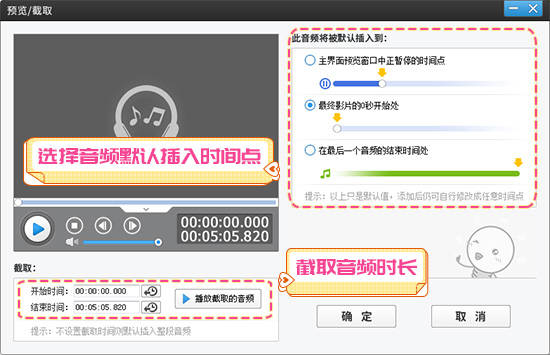
ж–Үз« еӣҫзүҮ
гҖҗз»ҸйӘҢж•ҷзЁӢ|з”өи§Ҷеү§жҖҺд№ҲеүӘиҫ‘еҲ°жҠ–йҹіпјҹгҖ‘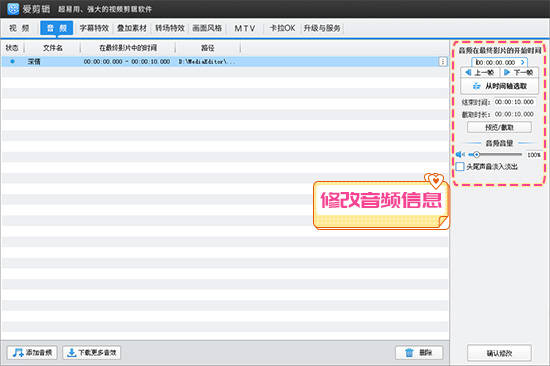
ж–Үз« еӣҫзүҮ
жҺЁиҚҗйҳ…иҜ»
- ж–ҮзҢ®|з•ҷеӯҰз”ҹж–ҮзҢ®еҲҶжһҗе·Ҙе…·CiteSpaceдҪҝз”Ёж•ҷзЁӢ
- з»ҸйӘҢж•ҷзЁӢ|bluehostжһҒйҖҹе»әз«ҷ-4еҲҶй’ҹеё®жӮЁе®Ңж•ҙе»әдёӘзҪ‘з«ҷ
- з»ҸйӘҢж•ҷзЁӢ|е…ӯеҚҮеҲқз”өи„‘жҙҫдҪҚе…ҘеӯҰпјҢжғідәүеҸ–зҗҶжғідёӯеӯҰпјҢиҝҳжңүжңәдјҡеҗ—пјҹ
- е…¬еҸё|еҰӮдҪ•еҸ–еҫ—вҖңеӣӣеӨ§вҖқOfferпјҹвҖ”вҖ”гҖҗеӣӣеӨ§Offer Holderз»ҸйӘҢеҲҶдә«гҖ‘
- её®жү¶|дёӯеұұзәӘдёӯзүөжүӢзӣҗжҙҘдёҖдёӯеё®жү¶йҖҒж•ҷпјҢдёҠзӨәиҢғиҜҫ并еҲҶдә«й«ҳдёүеӨҮиҖғз»ҸйӘҢ
- з»ҸйӘҢж•ҷзЁӢ|ISO8820гҖҒQZ/T420-2004 GB31465 зҶ”ж–ӯеҷЁз”өжөҒеҫӘзҺҜеҶІеҮ»иҜ•йӘҢеҸ° жҠҖжңҜиҜҙжҳҺд№Ұ
- з»ҸйӘҢж•ҷзЁӢ|жҠ–йҹізӣҙж’ӯеёҰиҙ§жІЎдәәж°”жҖҺд№Ҳи§ЈеҶіпјҹпјҲе№Іиҙ§еҲҶдә«пјү
- з»ҸйӘҢж•ҷзЁӢ|CorelDRAWдёӯзҡ„еҗҲ并е’ҢзҫӨз»„еҠҹиғҪ
- з»ҸйӘҢж•ҷзЁӢ|3еҲҶй’ҹзңӢжҮӮпјҢеҰӮдҪ•и§ЈеҶіTwitterеҲҶдә«зҙўжқғиҝҮеӨҡзҡ„й—®йўҳ
- жңҖеүҚзәҝ|з”өи§Ҷеү§жј”е‘ҳзғӯеәҰе‘ЁжҰңпјҡжқЁи¶…и¶Ҡ第13пјҢжқҺжҳ“еі°жүҚ第2пјҢжҰңйҰ–з«ҹ然жҳҜеҘ№

















